大家晚上好呀!
聽說今天你們又想我啦!
kekekeke~

今天也是要跟大家分享小技巧的一天!
說到PPT中的圖片,那就有很多可以講了。今天要跟大家分享什麼呢?我也思考了很久勒。今天的內容雖然簡單,但很實用勒!廢話不多說~
讓我們進入今天的正題:
PPT圖片的導出插入~
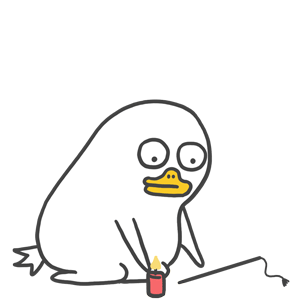
製作電子相簿批次匯入圖片
問:插入圖片不是很簡單嗎?直接插入圖片就可以了呀。
答:如果我有100張照片你要一張一張插入嗎?

如果照片數量多的話,直接插入圖片顯然是不切實際滴~
我們要做的是將每張圖片分別匯入到不同投影片頁面上,可以是每頁一張或多張。這裡我們就要用到【相簿】功能啦~

步驟:點選【插入】—【相簿】—【新建相簿】—插入圖片來自【檔案/磁碟】—選擇圖片後選擇自己想要的板式—點選【建立】。
圖片版式有以下幾種:

在匯入後,在依照自己的需求調整修改照片的先後排放順序或版式。
幻燈片分家:匯出為獨立圖片
問:有什麼辦法把做好的PPT變成一張張獨立圖片嗎?
答:強大的【另存為】了解一下~
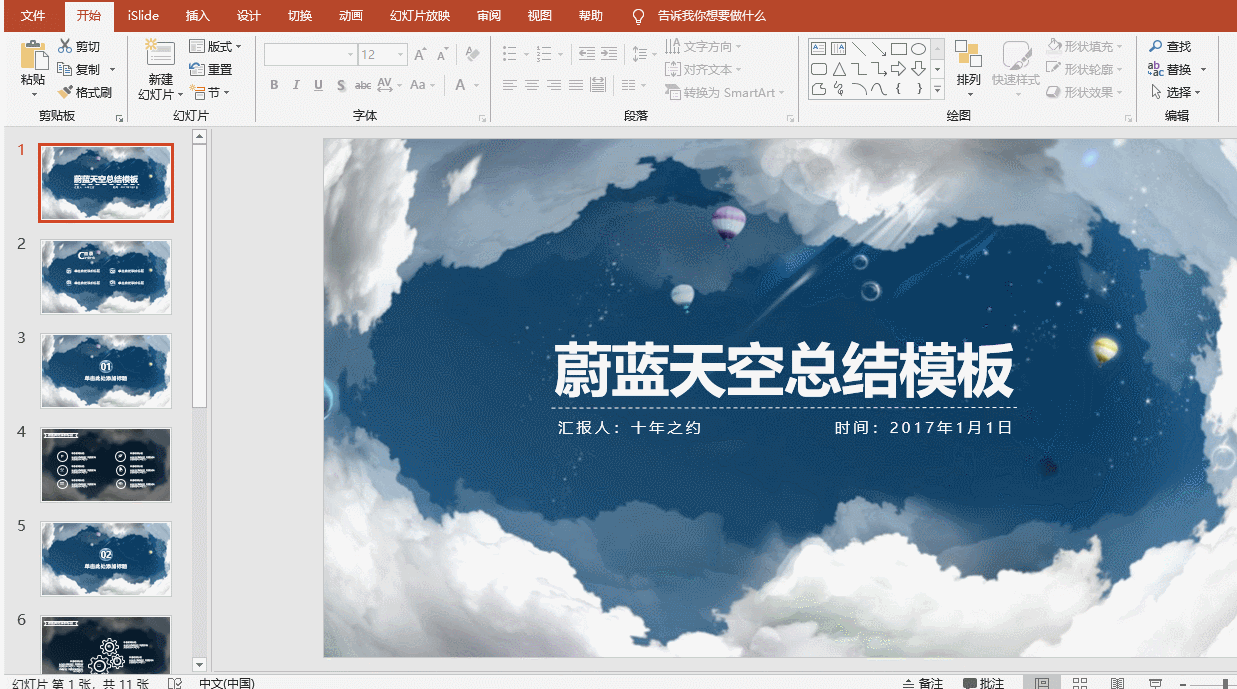
步驟:【檔案】—【另存為】—選擇你要儲存的位置—檔案【儲存類型】設定成「png」或「jpg 」格式—點選【確定】—【所有投影片】—確定。
PPT模板中的圖片為我所用
問:我看上了PPT模板裡幾張好好看的圖片還有背景圖,我要怎麼才能得到它們?
答:直接【另存為圖片】是一種方法,不過如果圖片數量多的話,教你將PPT中所有圖片一次全部提取出來,慢慢挑選~

步驟:選取PPT—右鍵【重新命名】—格式改成「rar」(壓縮包格式)—打開壓縮包找到【PPT】—【media】—點擊你想下載的圖片,解壓縮即可。
好啦~今天就跟大家分享到這裡
OK 請大家繼續想念我

說在最後:
如果你們有更有趣的idea
歡迎跟我分享咕噥~
拉到底點選【留言】即可
謝謝你們還給我按讚


下期不見不散~
文章為用戶上傳,僅供非商業瀏覽。發布者:Lomu,轉轉請註明出處: https://www.daogebangong.com/zh-Hant/articles/detail/PPT-tu-pian-de-dao-chu-cha-ru-ni-zhen-de-bu-hui.html

 支付宝扫一扫
支付宝扫一扫 
评论列表(196条)
测试